永久去除wps弹出的热点广告
1、打开WPS,弹出广告后,打开资源管理器,找到这两个进程:
1.wpscenter.exe
2.wpscloudsvr.exe
右键——打开文件位置
资源管理器找不到的可以直接
打开WPS的安装目录,进入【WPS Office】文件夹,找到由数字和点组成的版本文件夹,如:【10.1.0.6748】版本不同数字不同,最后打开【office6】文件夹里面找
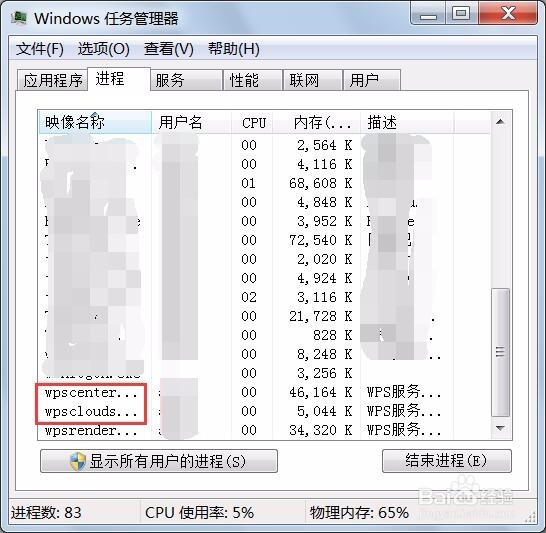
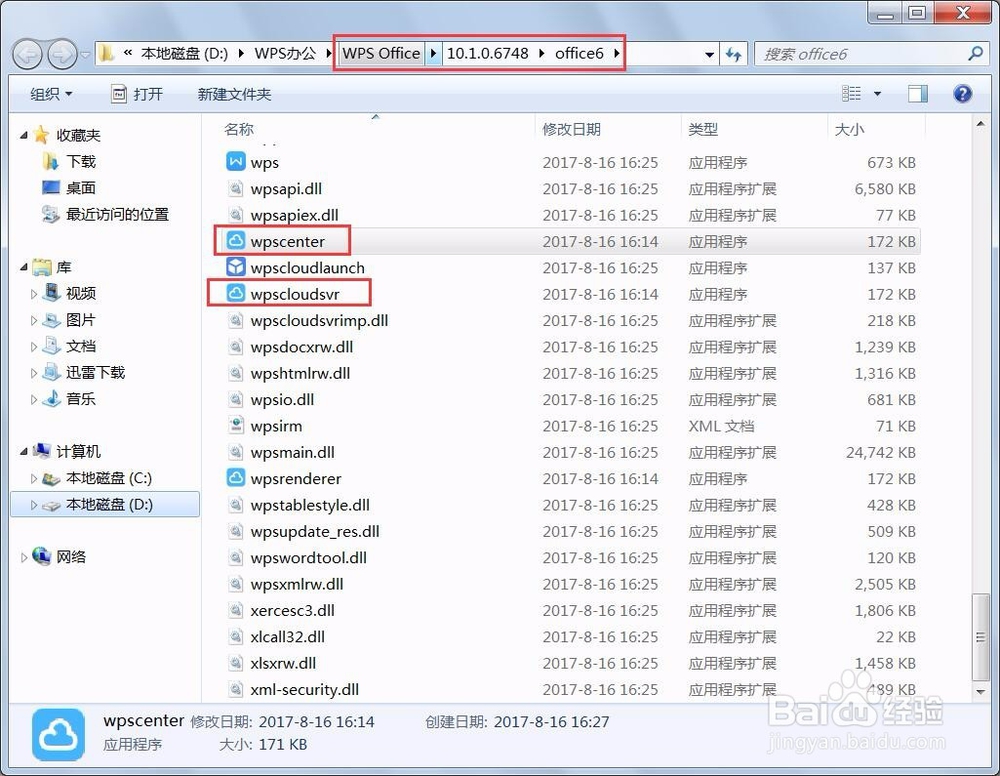
2、备份这两个文件,在资源管理器中结束进程,删除文件(需结束进程才能删除)
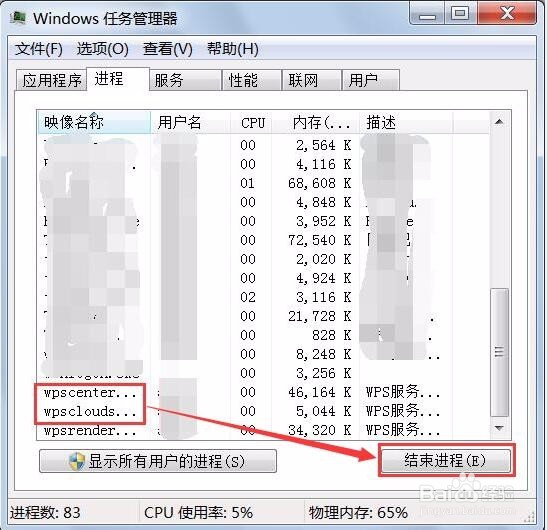
3、新建两个文本文档,分别重命名为:
“wpscenter.exe”与“wpscloudsvr.exe”
(注:如果重命名后文件类型还是:“文本文档”的话需要进行下面的操作)

4、点击左上方的:“组织”——“文件夹和搜索选项”,弹出【文件夹选项】对话框

5、点击对话框的【查看】标签,找到“隐藏已知文件类型的扩展名”,默认是勾选的,现在更改为不勾选,把前面的√去除——应用——确定
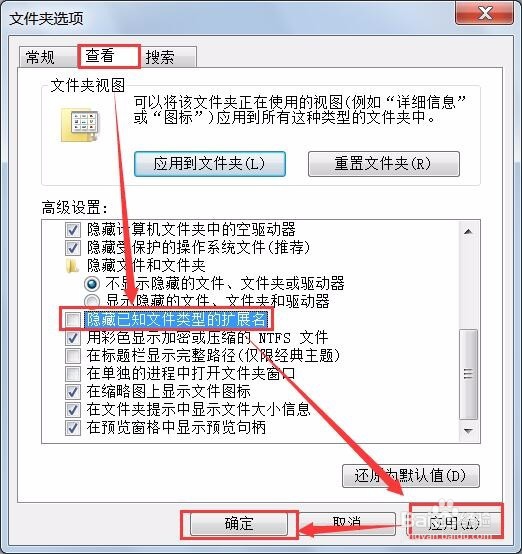
6、这时会见到刚才新建的文档原本的后缀名出来了,现在再次重命名为:“wpscenter.exe”与“wpscloudsvr.exe”——是。
这时文件类型就更改为:应用程序了
这样下次打开的时候就不会再弹出“热点广告”或者是WPS购物了
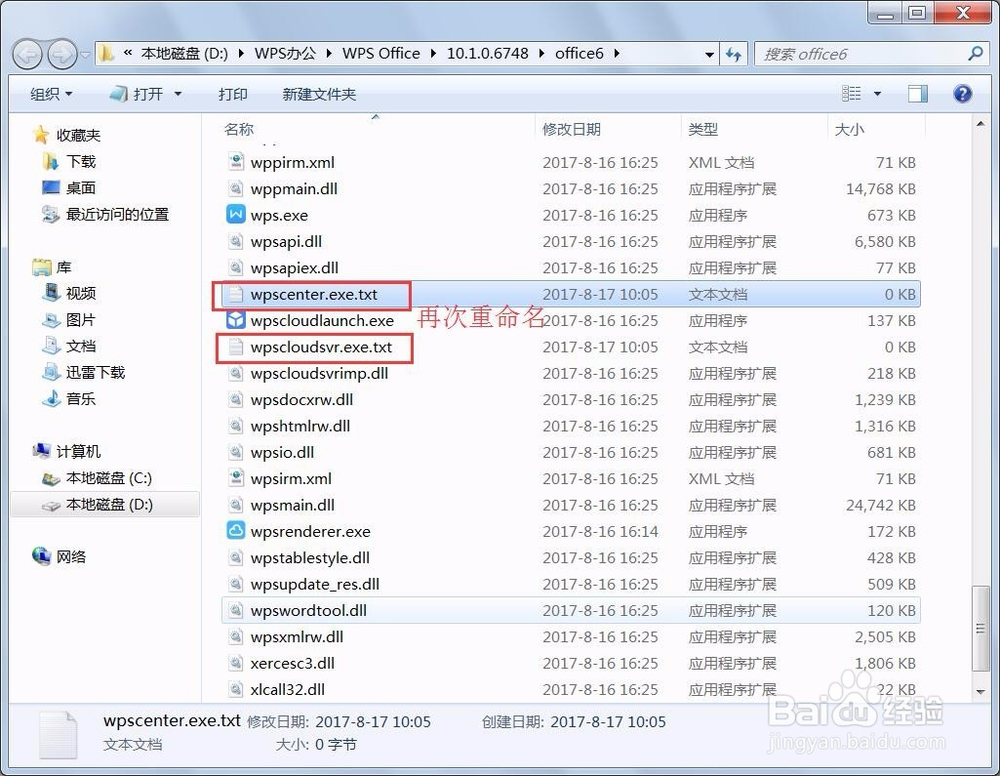
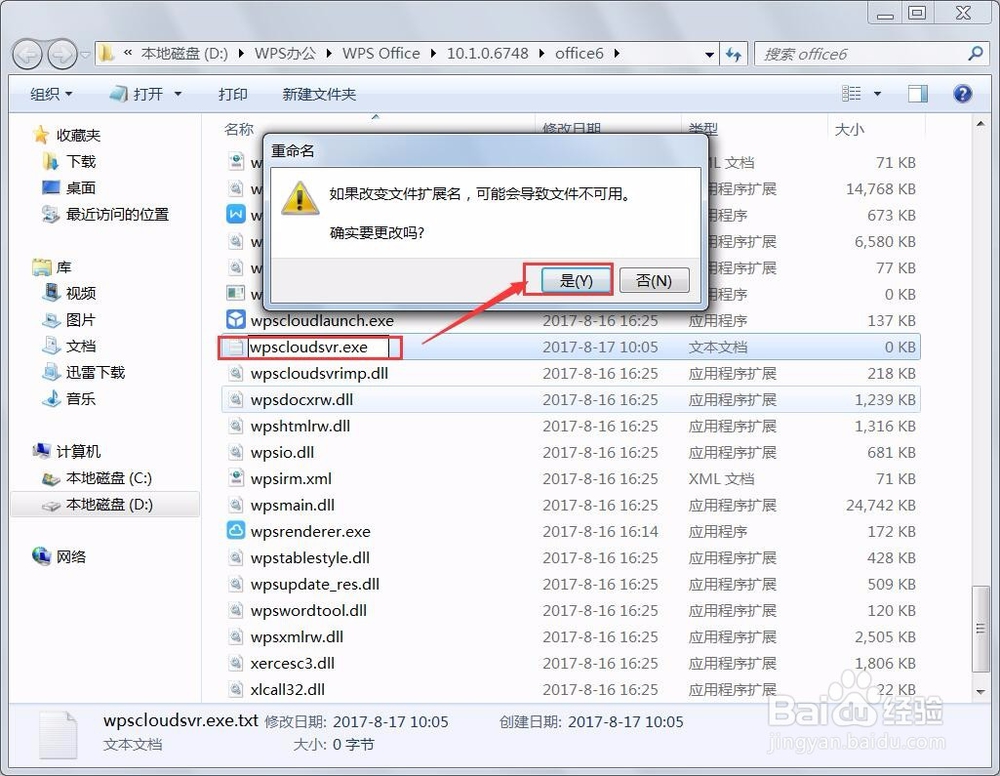
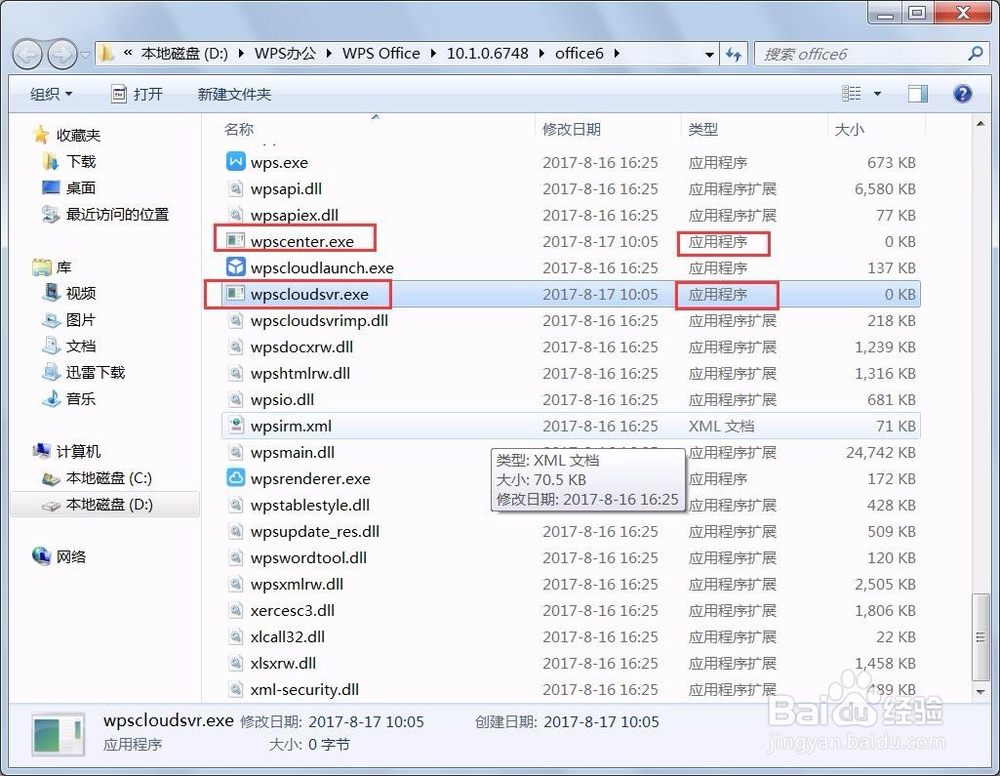
声明:本网站引用、摘录或转载内容仅供网站访问者交流或参考,不代表本站立场,如存在版权或非法内容,请联系站长删除,联系邮箱:site.kefu@qq.com。
阅读量:116
阅读量:30
阅读量:40
阅读量:127
阅读量:166